

发布时间:2024-07-07源自:本站作者:admin阅读(109)

Word文档是一款具有强大功能的办公软件,它拥有十分强大的输入能力。使用Word文档对一些关于数学文档进行编辑时,往往需要输入一些数学中的特殊符号,那么在Word文档中怎么输入对数符号呢?下面和大家分享Word文档输入对数符号的方法。
在Word文档中怎么输入对数符号?
1、打开Word 2003这款软件,进入Word 2003的操作界面,如图所示:
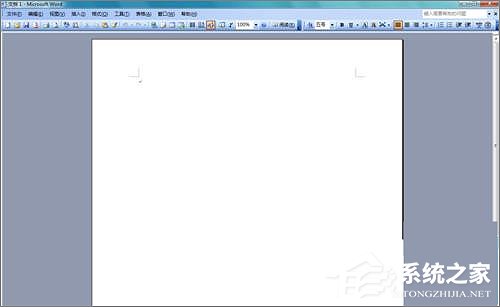
2、在该界面内找到插入选项,如图所示:
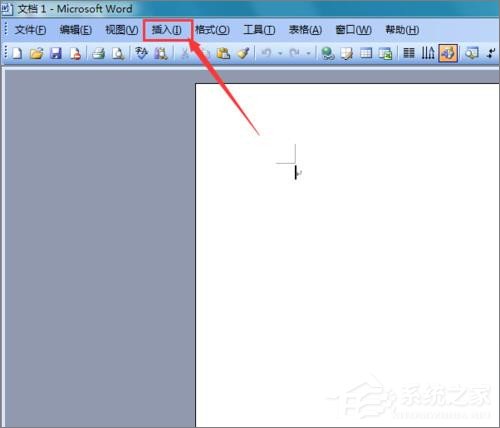
3、点击插入在其子级菜单那里找到特殊符号选项,如图所示:
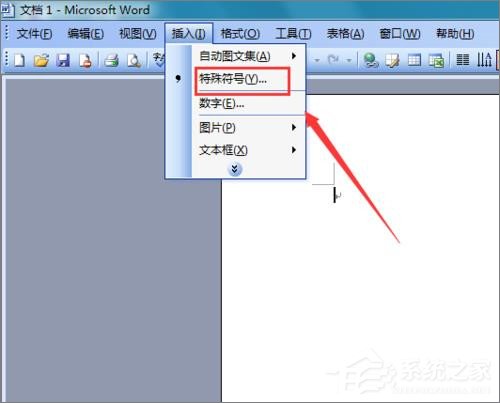
4、点击特殊符号选项,弹出插入特殊符号对话框,如图所示:
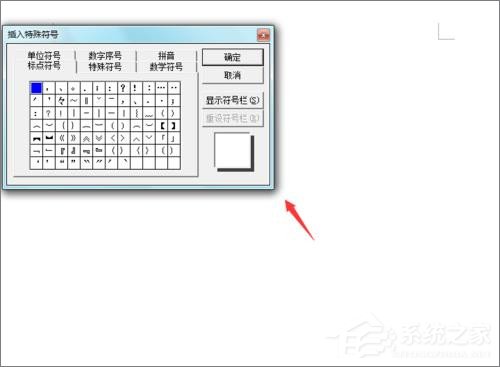
5、在该对话框内找到数学符号选项,并在其内找到对数选项,如图所示:
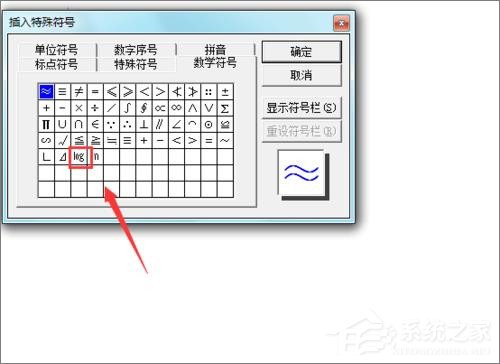
6、点击我们选择的选项,在编辑区就输入了该符号,如图所示:
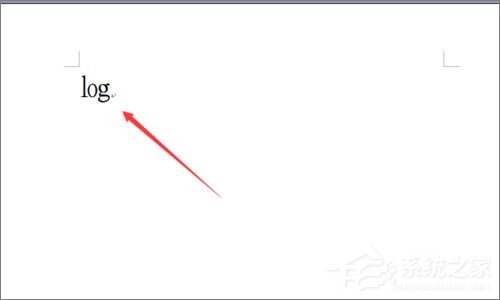
以上就是Word文档输入对数符号的方法,希望本教程对大家有所帮助!
在线网名符号工具
欢迎分享转载→ http://yanwenzi.cn/fuhao/5119.html
上一篇:搜狗输入法输入特殊符号方法
下一篇:电脑上怎么打特殊符号?
Copyright © 2022 颜文字 All Rights Reserved.本程序由刀客CMS芒阳网络驱动 特别鸣谢 帝王云 赞助服务器苏ICP123456XML地图